
কি কি লাগবে।
সফটওয়ার- ইলাস্ট্রেটর সিএস 5 অথবা তার উপর
কম্পিউটার – ভালমানের একটা গ্রাফিক্সকাড সমৃদ্ধ 4-8-16 জিবি রেমের পিসি
ইডোব ইলাস্ট্রের টিউটোরিয়াল জগতে আজ আপনাদের জন্য নিয়ে এলাম ত্রিমাত্রিক বা থ্রীডি ডিজাইন
বেক্টর ডিজাইনে অনবদ্য অনস্বিকায্য সফটওয়্যার হিসেবে বিশ্বসমা্দৃত এডোবের ইলাস্ট্রেটর সফটি
যার সবশেষ বাসন সিসি যদিও এতে অনেক বাগ আছে এখনো তবে সর্বাবস্থায় জনপ্রিয় র্বাসনগুলোর একটি হল সিএস 5
তারই ইফেক্ট মেনুর অর্ন্তগত 3ডি অপশনটি বিদ্যমান, এ অপশনটির কাযকারিতা পেতে হলে আপনার কম্পিউটারে একটি ভালমানের গ্রাফিক্স ড্রাইবার থাকা আবশ্যক, এবং 8-16 জিবি রেম থাকলে অনেক আরামধায়ক হবে কাজ করতে।
চলুন শুরু করা যাক
ফাইনাল রেজাল্ট ইমেজ প্রিভিউ

উপরোক্ত বোতল ডিজাইনটিই আমরা করব এবং তার উপর কোকা কোলার একটি ডিজাইন করা লেবেল এটি দেব।
প্রথম দাপ (1)
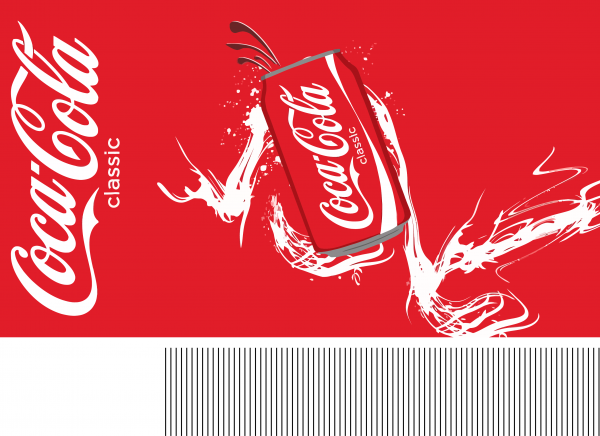
উপরোক্ত ডিজাইনটির মত অথবা তার সমতুল্য যেকোন একটি ভেক্টর লেভেল ডিজাইন করে ফেলুন অথবা নেট থেকে নামিয়ে রাখুন, নিচের লাইন গুলো আলাধা ভাবে গ্রুপ করুন এবং ভেক্টর লেভেল ডিজাইনটি সতন্ত্রভাবে গ্রুপ করুন অবজেক্ট মেনুথেকে অথবা সিলেক্ট করে ctrl+g চাপুন.
পদক্ষেপ দুই (2)
উ্ন্ডো মেনু থেকে সিমবল পেলেটটি ওপেন করুন উপরের দিকে কর্নার আইকনে ক্লিক করে প্রপাটিজ থেকে আইকন ভিউ বড় করে নিন
এক এক করে লেভেলটি এবং লাইন আটওয়াকটি ড্রাগ এন্ড ড্রপ করে সিম্বল প্লেটে রাখুন নাম দিন label and lid.
এখন আপনার দেখতে পাবেন আপনাদের সিম্বল প্লেটে দুইটো ডিজাইন যুক্ত হয়েছে।
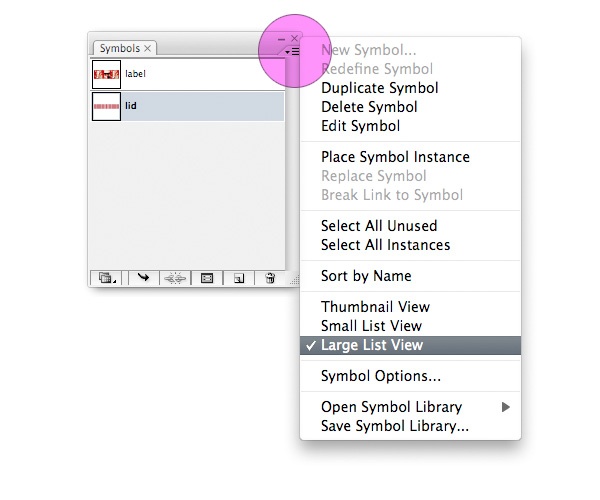
পদক্ষেপ তিন (3)
এপ্রর্যায়ে আপনাদের কোকাকোলা বোতলের আকার তৈরি করতে হবে চিত্র অনুযায়ি বানিয়ে ফেলুন অবশ্যেই এলাইনমেন্ট ঠিক রাখবেন
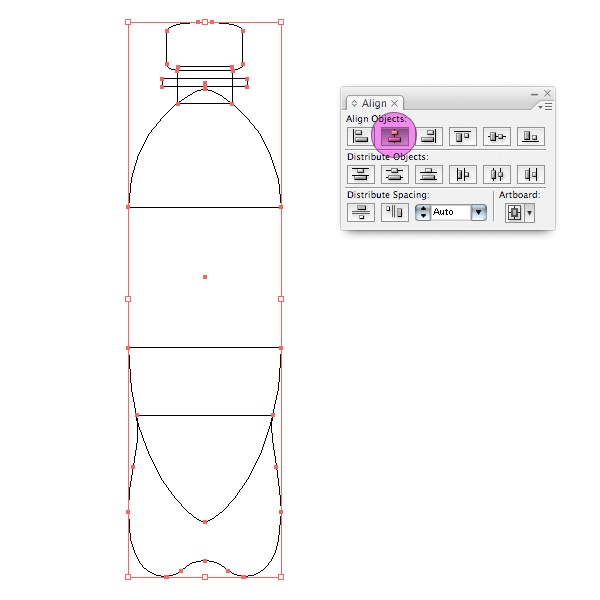
পদক্ষেপ চার (4)
পাথপাইন্ডার প্লেটটি উন্ডো মেনু থেকে নিন লাইন আট গুলো সব সিলেক্ট করে চিত্র উল্লেখিত অপশন দ্বারা পাথ গুলো সংযুক্ত করে নিন যদি এক্সপান্ড অপশনটি না থাকে আপনাদের তবে সমস্যা নেই। অত্:পর আপনাদের বোতলটি হবে নিন্ম চিত্রটির মতন।
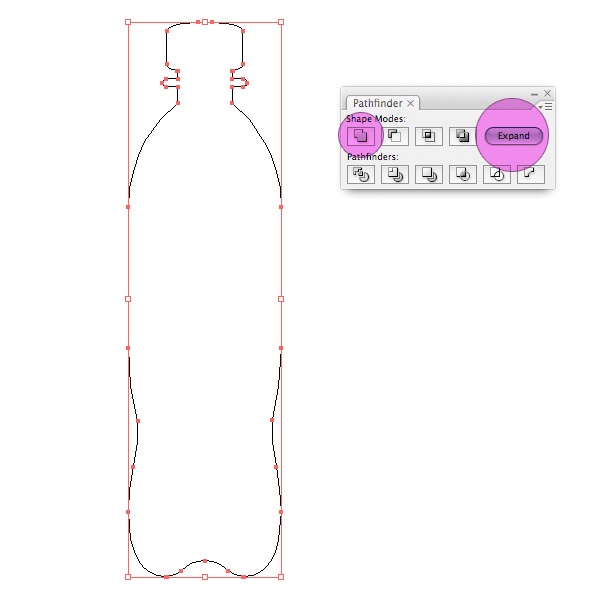
পদক্ষেপ পাঁচ (5)
এবার আপনার বতলের উপর মাঝ বরাবর একটা ভার্টিকাল লাইন নিন নিচের মতন করে এবং পাথপাইন্ডার ডিবাইডেড অপশন ব্যবহার করে আলাদা করুন তারপর আনগ্রুপ করুন।
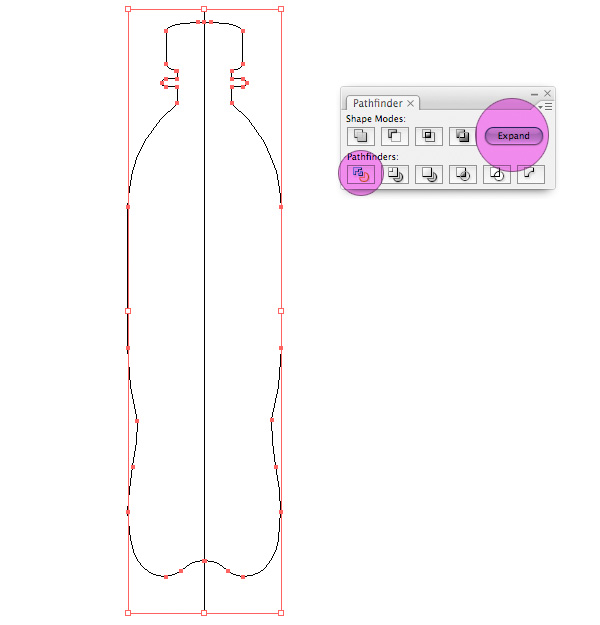
পদক্ষেপ ছয় (6)
প্রথম দ্বাপে এ পর্যায়ে আমরা বোতলের প্রয়োজনীর অংশ গুলো রেখে বাকি গুলো ডিলেট করে দিব
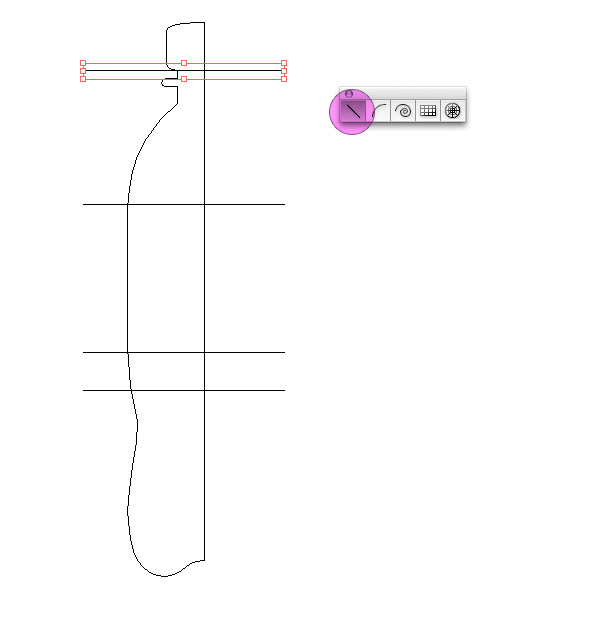
দ্বিতীয় দ্বাপে আবার চিত্র অনুযায়ি কিছু হরিজন্টাল লাইন নিব এবং পাথ পাইন্ডার ব্যবহারকরে আবারও ডিভাইডেড অপশন ব্যবহার করে আনগ্রপ করে অপ্রোয়োজনীয় অংশ ডিলেট করে দিব।
যেসব অশ থাকবে তার কালার চিত্র অনুযায়ী করে নিন.
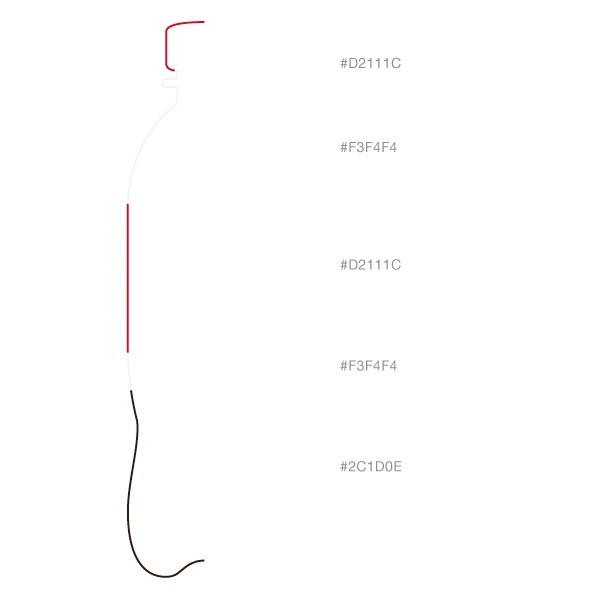
পদক্ষেপ সাত (7)
কালার করার পর এ পর্যায়ে আমাদের কাজটি অনগ্রুফ অবসত্থায় আছে আমরা তার লাইন গুলোর সব একসাথে গ্রুফ করে নিব
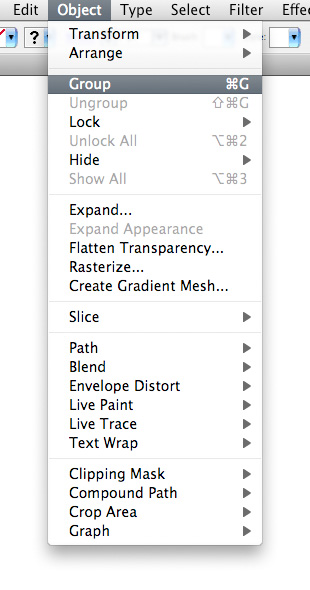
পদক্ষেপ আট (8)
এপর্যায়ে আমরা 3ডি নিয়ে কাজ করব চলুন শুরু করা যাক
আটওয়ার্কটি সিলেক্ট করে ইফেক্ট মেনুর অর্ন্তগত 3ডি > Revolve অপশনটি সিলেক্ট করুন চিত্র অনুযায়ী মানগুলো ঠিকরেখে শুধু Left Edge কে Right Edge করে নিন তাহলেই আপনি আপনার কোকাকোলা বতলটি পেয়ে যাবেন নিমিশেই দেখার জন্য অবশ্যই প্রিভিউ অপশন টিক দিয়ে রাখবেন ওকে করবেন না এখনও এভাবেই থাকুক নবম দ্বাপের জন্য। তবে অবশ্যই কোকাকোলা পান থেকে বিরত থাকুন এবং সুস্থ থাকুন।
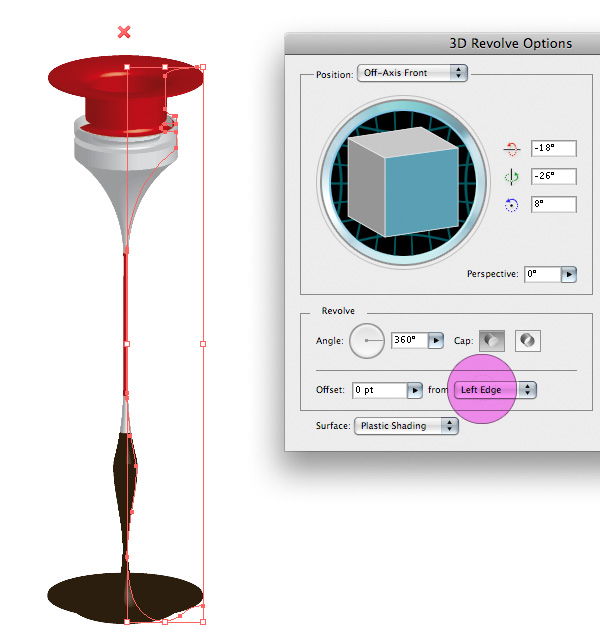
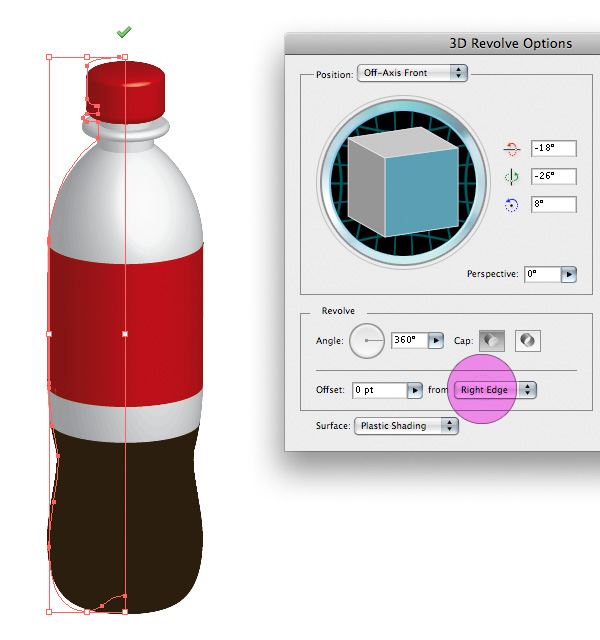
পদক্ষেপ নয় (9)
এই পর্যায়ের কাজগুলো খুবই গুরুত্বপুন আপনার মনোযোগ অবশ্যই কাম্য ফলাফল ফেতে হলে, 3ডি Revolve এর ডান পাশে map art নামে একটা মেনু আছে তাতে ক্লিক করুন উপরে দুইটি অপশন দেখতে পাবো একটির নাম Symbol এবং অন্যটির নাম Surface, Symbol মেনুতে আমরা যে কাজ গুলো Symbol প্লেটে রেখেছি তা দেখতে পারব অন্যদিকে Suface মেনুতে আমাদের 3ডি বোতলের প্রতিটি স্থানের অ্ংশগুলো নাম্বার সমৃদ্ধ হয়ে বিদ্যমান থাকে যখনই আপনি এরোগুলো ক্লিক করবেন আপনি প্রিভিউ অপশন সিলেক্ট করে থাকলে দেখতে পাবেন নাম্বার গুলোর মাঝে অবস্থিত অংশগুলো কোন কোন যায়গার বোতলের মাঝে ফুটে উঠবে হালকা ভাবে গ্রিড আকারে ভালভাবে দেখলে বুঝতে পারবেন, না বুঝলে বুঝতে চেষ্টা করুন কয়েকবার ভালকরে লক্ষকরে। এখন Surface অঞ্চল পরিভ্রমন করে দেখুন বোতলের লেবেলের জায়গাটা কত নম্বরে আছে আমার আছে 13 নাম্বারে কোন ভুল না থাকলে তাতেই পাবেন যদি না পান অন্য কোন নাম্বারে যাচাই করুন যদি পেয়ে যান তাহলে Symbol অপশনের ভিতর লেভেলটি সিলেক্ট করুন এবং নিজের দিকে একটা অপশন পাবেন Scale to Fit নামে তাতে ক্লিক করলে আপনার ডিজাইনটি অটো রেশিও অনুসারে বোতলের লেভের অংশে সেটাপ হয়ে যাবে।
এভাবে বোতলের চিপির চার পাশটাও কত নাম্বারে আছে দেখে নিন পেয়ে গেলে Symbol থেকে Lid নামের যে ডিজাইনটি আছে তা সিলেক্ট করে যথাযথ না হওয়া পযর্ন্ত সেটিং করে নিন।বাস 3ডি Revolve এর কাজ আপাতত শেষ ওকে করে বেরিয়ে আসুন। নিশ্চই এতক্ষনে চমৎকার একটি 3ডি কোকাকোলার ডিজাইন করা একটি বোতল ফেয়ে গেছেন। না ফেলে পুনরায় চেষ্টা করুন। ইলাস্ট্রেটর আমাদের 3 ডি মেক্সের সামন্য কাজ করার উপায় দিয়েছে. আমরা তাতেই খুশি হয়তো ভবিষ্যতে ইলাস্ট্রের দিয়েই ত্রিমাত্রিক অনেক কাজই অনায়াসে করার ব্যবস্থা করে দিবে।
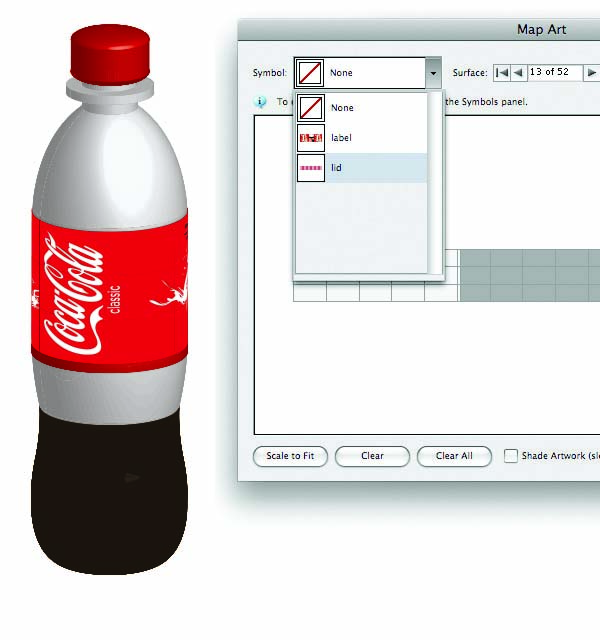
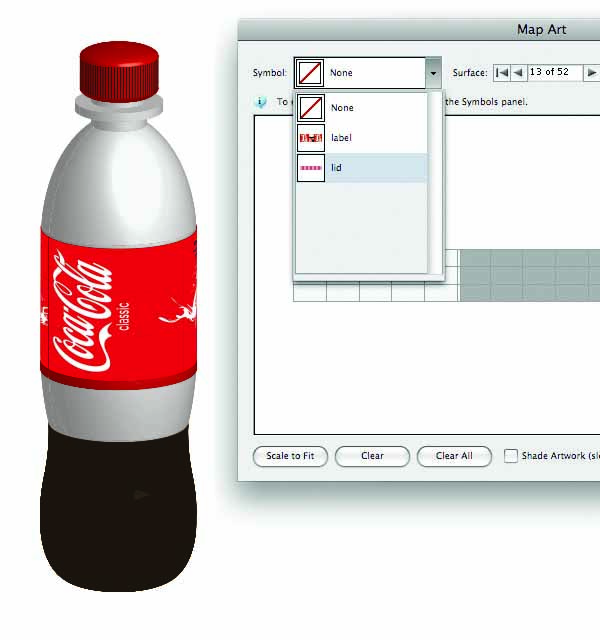
পদক্ষেপ দশ (10)
যেহেতু এটা একটা প্লাস্টিক বোতল অতএব এটা স্বচ্চ হওয়া বাঞ্চনীয়। চলুন স্বচ্ছ করে নেই যাতে বোতলের এপাশ ওপাশ দেখা যায় আরকি।
আমরা জানি আমাদের এই বোতলে পাঁছটা অংশ আছে যার মানে পাছটা পাথ আছে যাহা আপনি লেয়ার প্লেটের লিয়ার গুলো এক্সপান্ড করে দেখতে পাবেন। ডিরেক্ট সিলেকসন টুল ব্যাবহার করে আমার এখন বোতলের সাদা র্অংশ গুলোর পাথ অংশ দুইটি সেলেক্ট করে নেই তারপর উন্ডো মেনুর অন্তগত Transparent প্লেটটি নেই। অত:পর অপাসিটি থেকে 35-40 সিলেক্ট করুন বাস হয়ে গেল বোতল স্বচ্ছ করার কাজ।
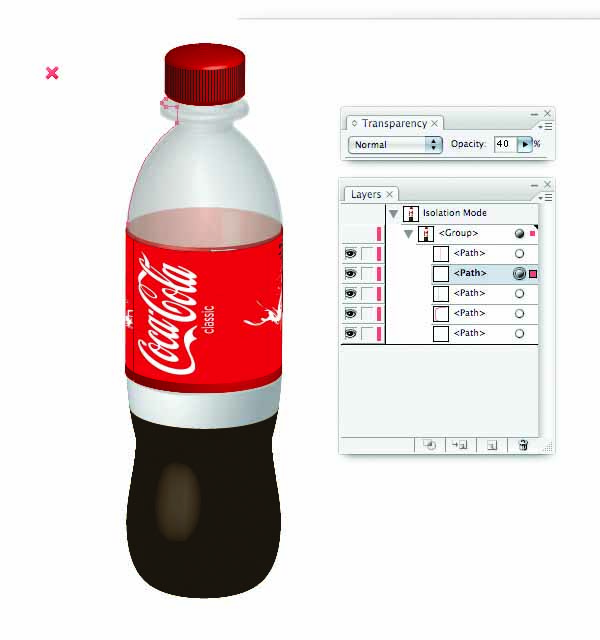
ফাইনাল ভিউ এর কাজটা আপনিই করে নেন। নিচের চিত্রের মতন

বানানে অনেক গুলো ভুল আছে ক্ষমাদৃষ্টিতে দেখবেন
ধন্যবাদ আপনাদের সবাইকে কষ্টকরে টিউটোরিয়ালটি পড়ার জন্য।
কোথাও সমস্যা হলে টিউমেন্টস করুন চেষ্টা করব সমাধান দেয়ার জন্য
আমার ফেসবুক আইডি https://www.facebook.com/nazrul1984bd
আমি নজরুল ইসলাম। বিশ্বের সর্ববৃহৎ বিজ্ঞান ও প্রযুক্তির সৌশল নেটওয়ার্ক - টেকটিউনস এ আমি 15 বছর 1 মাস যাবৎ যুক্ত আছি। টেকটিউনস আমি এ পর্যন্ত 6 টি টিউন ও 69 টি টিউমেন্ট করেছি। টেকটিউনসে আমার 0 ফলোয়ার আছে এবং আমি টেকটিউনসে 0 টিউনারকে ফলো করি।
ইমেজ গুলো Dropbox থেকে লিঙ্ক না করে techtunes এর ড্যাশবোর্ড এর পোস্টে insert করুন।
Dropbox এ লিঙ্ক করার জন্য ইমেজ গুলা দেখা যাচ্ছে না।